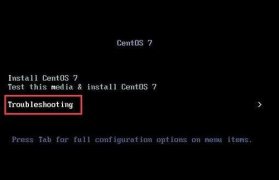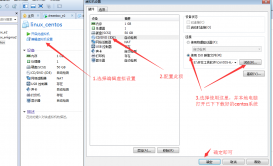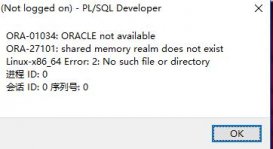前言
因为CentOS 8 弃用network.service,采用NetworkManager(NM)为网卡启用命令。当然,CentOS 8 可以安装network.service作为网卡服务,但为了适应版本,此次还是得介绍NM命令的使用。
提示:以下是本篇文章正文内容,下面案例可供参考
一、网卡配置文件详解
一般网卡文件放置在**/etc/sysconfig/network-scripts/**下
我是/etc/sysconfig/network-scripts/ifcfg-ens160
配置参数说明
# 注:这些参数值不区分大小写,不区分单引号和双引号,甚至可以不用引号。
# 有Ethernet、IPsec等类型,网络接口类型为Ethernet。
TYPE:配置文件接口类型。
DEVICE:网络接口名称
# none dhcp static,dhcp表示动态分配ip;none或者static则为静态固定ip
BOOTPROTO:网卡获取ip地址方式
# 刚安装系统未勾选启动启动,默认是ONBOOT为 no
ONBOOT:系统启动时是否激活
yes:系统启动时激活该网络接口
no:系统启动时不激活该网络接口
UUID含义是通用唯一识别码 (Universally Unique Identifier),在此可以忽略
IPADDR:IP地址
NETMASK:子网掩码
GATEWAY:网关地址
BROADCAST:广播地址
# 只需设置其中一个,同时设置时不能相互冲突。
HWADDR/MACADDR:MAC地址。
# 如果使用DHCP协议,默认为yes。 静态配置就需要手动指定
PEERDNS:是否指定DNS。
yes:如果DNS设置,修改/etc/resolv.conf中的DNS
no:不修改/etc/resolv.conf中的DNS
# 当PEERDNS为yes时会被写入/etc/resolv.conf中。DNS可以设置多个,在DNS后面加数字依次排序
DNS{1, 2}:DNS地址。
# 修改保存后立即生效,无需重启。被其坑过几次,建议一般设为no。
NM_CONTROLLED:是否由Network Manager控制该网络接口。
yes:由Network Manager控制
no:不由Network Manager控制
USERCTL:用户权限控制
yes:非root用户允许控制该网络接口
no:非root用户不运行控制该网络接口
IPV6INIT:是否执行IPv6
yes:支持IPv6
no:不支持IPv6
IPV6ADDR:IPv6地址/前缀长度
二、nmcli命令
1.nmcli展示
[root@linuxprobe ~]# nmcli
ens160: connected to ens160 #网卡名称
"VMware VMXNET3" #网卡驱动,型号
ethernet (vmxnet3), 00:0C:29:E8:97:DE, hw, mtu 1500
ip4 default #默认ipv4配置
inet4 192.168.92.200/24 #设置的ip地址以及子网掩码
route4 192.168.92.0/24 #网关
route4 0.0.0.0/0 #网关
inet6 fe80::79f6:83b:c097:8c6b/64 #ipv6无设置
route6 fe80::/64
route6 ff00::/8
virbr0: connected to virbr0
"virbr0"
bridge, 52:54:00:4E:AA:90, sw, mtu 1500
inet4 192.168.122.1/24
route4 192.168.122.0/24
lo: unmanaged #本地连接默认为umanaged
"lo"
loopback (unknown), 00:00:00:00:00:00, sw, mtu 65536
virbr0-nic: unmanaged
"virbr0-nic"
tun, 52:54:00:4E:AA:90, sw, mtu 1500
DNS configuration: #DNS服务器设置
servers: 114.114.114.114
interface: ens160
Use "nmcli device show" to get complete information about known devices and
"nmcli connection show" to get an overview on active connection profiles.
Consult nmcli(1) and nmcli-examples(5) manual pages for complete usage details.
2.查看网卡设备信息
# 查看所有网络连接 # 长格式 nmcli connection show # 短格式,缩写 nmcli con show # 查看活动的网络连接 nmcli con show -active # 查看指定网卡的详细信息 nmcli con show eth0 # 显示设备的连接状态 nmcli status # 显示所有设备网络设备详情信息 nmcli device show # 显示指定网络设备的详细信息 nmcli device show eth0
3.网卡状态修改命令
# 启用网络连接 nmcli con up eth0 # 停用网络连接(可以被自动激活) nmcli con down eth0 # 禁用网卡,防止自动被激活 nmcli device disconnect eth0 # 删除网络连接的配置文件 nmcli con delete eth0 # 重新加载网络配置文件 nmcli con reload
4.新增网卡配置文件
# 使用 add 命令会在 /etc/sysconfig/network-scripts中生成以为 ifcfg开头加add指定的 con-name 名称命名,此文件皆由 nmcli命令进行动态配置 # 如果手动修改 ifcfg文件,重启NetworkManager是无法生效,还需要在执行 nmcli con up才行 # 因此不建议手动修改配置文件,一切修改都使用nmcli命令,修改后执行 nmcli con up 立即生效 # 动态获取IP方式的网络连接配置: nmcli con add con-name dynamic ifname ens36 type ethernet #启用动态配置文件 nmcli con up dynamic # 指定静态IP方式的网络连接配置: nmcli con add con-name static ifname ens36 autoconnect yes type ethernet ip4 10.10.10.10/24 gw4 10.10.10.1 #启动静态配置文件 nmcli con up static
5.修改网卡配置
nmcli connection modify Con-Name [+|-]setting.propertyvalue setting.property: ipv4.method (manual | auto) ipv4.addresse ipv4.gateway ipv4.dns1
6.修改网络单项
# 设置网卡自启动,实际修改的是网卡配置文件 ONBOOT=yes nmcli con mod CON-NAME connection.autoconnect yes # 修改IP地址是静态(manual)还是dhcp动态(auto) # 实际修改的是网卡配置文件BOOTPROTO,BOOTPROTO=none 表示静态;BOOTPROTO=dhcp 表示动态 nmcli con mod CON-NAME ipv4.method manual(static) | auto # 修改IP配置及网关 nmcli con mod CON-NAME ipv4.addresses “10.10.10.10/24 10.10.10.1” # 修改默认网关 nmcli con mod CON-NAME ipv4.gateway 10.10.10.1 # 添加第二个IP地址 nmcli con mod CON-NAME +ipv4.addresses 10.10.10.10/16 # 删除第二个IP地址 nmcli con mod CON-NAME -ipv4.addresses 10.10.10.10/16 # 添加dns1 nmcli con mod CON-NAME ipv4.dns 114.114.114.114 # 添加dns2 nmcli con mod CON-NAME +ipv4.dns 8.8.8.8
7.修改所对应的文件条目
#修改配置文件 nmcli con mod # ifcfg-* 文件 +需要修改的配置 #如:修改IP地址:nmcli connection modify eth0 ipv4.addresses 192.168.92.200/24 # IP获取方式 ipv4.method manual|static # BOOTPROTO=none ipv4.method auto # BOOTPROTO=dhcp # 连接名称 connection.id eth0 # NAME=eth0 #IP地址信息 ipv4.addresses “192.0.2.1/24 # IPADDR0=192.0.2.1 PREFIX0=24 192.0.2.254” # GATEWAY0=192.0.2.254 # dns ipv4.dns 8.8.8.8 # DNS0=8.8.8.8 # dns搜索域 ipv4.dns-search example.com # DOMAIN=example.com ipv4.ignore-auto-dns true # PEERDNS=no connection.autoconnect yes # ONBOOT=yes connection.interface-name eth0 # DEVICE=eth0 802-3-ethernet.mac-address... # HWADDR=...
总结
提示:这里对文章进行总结:
例如:以上就是今天要讲的内容,本文仅仅简单介绍了nmcil的使用
到此这篇关于Centos8网卡管理操作的文章就介绍到这了,更多相关内容请搜索服务器之家以前的文章或继续浏览下面的相关文章希望大家以后多多支持服务器之家!
原文地址:https://blog.csdn.net/LShuo666/article/details/129159589